
Использование режимов правки в Logic Remote на iPad
Используя режимы правки, можно управлять различными аспектами события, запускаемого шагом. Можно выбрать режим правки для всего рисунка, а также открыть несколько режимов правки для каждой строки, используя подстроки. Некоторые режимы правки подходят как для строк нот, так и для строк автоматизации. Другие режимы подходят только для одного типа строк.
В Инструменте выбора режима правки можно выбрать режим правки для всех строк в рисунке. Кнопка режима «Шаг Вкл./Выкл.» всегда доступна в левой части в инструменте выбора. Другие режимы правки можно выбрать в меню в правой части инструмента выбора. Выбранный режим правки отображается на кнопке справа.
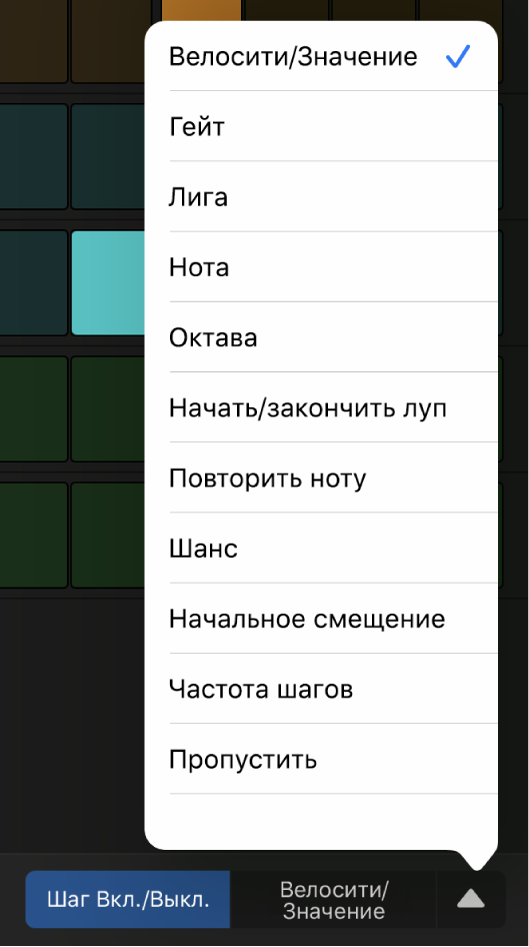
Следующие режимы правки действуют как для строк нот, так и для строк автоматизации.
Шаг Вкл./Выкл. Касайтесь шагов, чтобы включить или выключить их. Активные шаги выделены на сетке шагов, а неактивные шаги отображаются затемненными.
Лига. Коснитесь правого или левого края шага, чтобы связать его лигой со следующим или предыдущим шагом. Длительность шага увеличивается на значение длины шага, с которым он связан.
Начало/конец лупа. Когда активен этот режим, вокруг строки отображается рамка. Перетяните левый край рамки, чтобы установить начало строки относительно всего рисунка. Перетяните правый край рамки, чтобы установить конец строки относительно всего рисунка. Либо коснитесь шага, чтобы задать его начальную или конечную точку (в зависимости от того, какая из них находится ближе). Перетяните по вертикали на другие строки, чтобы задать их начальные или конечные позиции.
Шанс. Перетяните по вертикали внутри шага, чтобы задать шанс в процентах. Шанс задает вероятность воспроизведения шага при каждом повторении рисунка. Когда Вы редактируете значение шанса, состояние шага определяется как активное и не меняется, пока Вы не отредактируете его снова.
Начальное смещение. Перетяните по вертикали внутри шага, чтобы изменить начальное смещение шага от –50 % до +50 % частоты шагов.
Частота шагов. Перетяните по вертикали внутри шага, чтобы задать длительность шага (в значениях нот, относительно темпа проекта). Этот параметр определяет, с какой скоростью указатель воспроизведения будет перемещаться по шагу независимо от его активности.
Пропустить. Коснитесь шага, чтобы включить или выключить пропуск. Когда пропуск включен, шаг пропускается и вместо него сразу воспроизводится следующий шаг, поэтому длительность строки уменьшается на длину пропущенного шага.
Следующие режимы правки действуют только для строк нот.
Велосити. Перетяните по вертикали внутри шага, чтобы задать значение велосити: от 1 до 127. Обычно велосити определяет громкость усиления ноты, но может иногда определять и другие параметры в зависимости от того, какой параметр сопоставлен с велосити в патче.
Гейт. Перетяните по вертикали внутри шага, чтобы задать значение гейта в процентах от длительности шага. Значение гейта уменьшает длительность ноты и делает ее короче длительности шага.
Нота. Перетяните по вертикали внутри шага, чтобы задать значение ноты в диапазоне от –12 до 12 полутонов и транспонировать высоту тона шага в ноты.
Когда Вы изменяете высоту тона шага в строке нот с фиксированной высотой тона, в заголовке строки появляется подпись «Мелодичная» — она указывает, что строка содержит тоны различной высоты.
Октава. Перетяните по вертикали внутри шага, чтобы задать значение октавы в диапазоне от –2 до 8 октав и транспонировать высоту тона шага в октавы.
Повтор ноты. Перетяните по вертикали внутри шага, чтобы задать значение повтора ноты: от 1 до 16. Повтор ноты обозначает, насколько часто нота повторяется в течение шага.
Следующие режимы правки действуют только для строк автоматизации.
Значение. Перетяните по вертикали, чтобы задать значение параметра автоматизации, которым управляет строка. Диапазон значений зависит от параметра, управляемого строкой.
Примечание. Когда в Инструменте выбора режима правки выбран режим «Велосити / Значение», для строк нот устанавливается режим редактирования велосити, а для строк автоматизации — режим редактирования значений автоматизации.
Просмотр и редактирование в нескольких режимах с использованием подстрок
Можно просматривать и редактировать строку в нескольких режимах правки, используя подстроки. Когда Вы касаетесь стрелки раскрытия в заголовке строки, отображается набор подстрок по умолчанию, для каждой из которых задан собственный режим правки. При добавлении подстроки для нее задается следующий режим правки, доступный для данного типа строк. Две подстроки в одной строке не могут находиться в одинаковом режиме правки.
Выбор режима правки для рисунка
Инструмент выбора режима правки состоит из трех частей. Коснувшись кнопки слева, всегда можно выбрать режим «Шаг Вкл./Выкл.»
В Logic Remote выполните одно из следующих действий.
Выбор режима «Шаг Вкл./Выкл.». Коснитесь кнопки в левой части Инструмента выбора режима правки.
Выбор другого режима правки. Коснитесь стрелки в правой части инструмента выбора, затем выберите режим правки из списка.
Режим правки, выбранный из списка, становится активным для всех строк. Для подстрок сохраняется выбранный для них режим правки.
Отображение подстрок, входящих в состав строки
В Logic Remote коснитесь стрелки раскрытия слева от значка в заголовке строки.
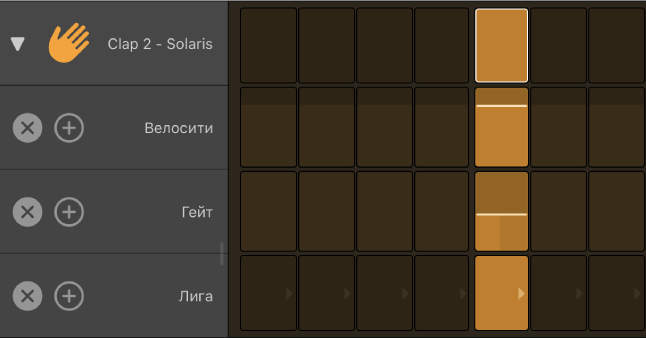
Под строкой отображается несколько подстрок
Изменение значений режима правки для шагов в сетке
В Logic Remote выберите режим правки, используя Инструмент выбора режима правки.
Для каждого шага отображается режим, выбранный в данный момент.
В сетке шагов отредактируйте значение шага.
В большинстве режимов правки (кроме режимов «Лига» и «Пропустить») можно отредактировать значение, перетянув по вертикали внутри шага. При перетягивании значение отображается над шагом. В некоторых режимах правки доступны только значения «Вкл.» и «Выкл.», а не диапазон значений. В этом случае можно переключиться между двумя состояниями, коснувшись шага. В режиме «Начало/конец лупа» касанием шага можно задать позицию начала или конца лупа (в зависимости от того, что находится ближе) для этого шага.
Изменение режима правки для подстроки
В Logic Remote коснитесь названия режима правки подстроки, затем выберите новый режим правки из списка.
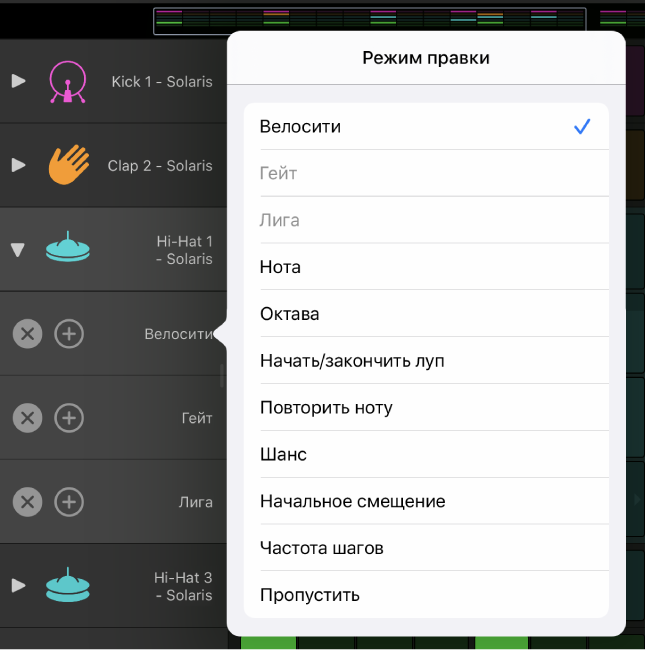
Добавление подстроки
При добавлении подстроки для нее задается следующий режим правки, доступный для данного типа строк. Две подстроки в одной строке не могут находиться в одинаковом режиме правки.
В Logic Remote коснитесь кнопки «Добавить подстроку»
 в подстроке.
в подстроке.Под текущей подстрокой появится новая подстрока, для которой задан следующий режим правки, доступный для данного типа строк.
Коснитесь всплывающего меню «Режим правки» и выберите режим правки для подстроки.
Удаление подстроки
В Logic Remote коснитесь кнопки «Удалить подстроку»
 в подстроке.
в подстроке.